Copilot'ı kullanarak AI tarafından oluşturulmuş çok adımlı form ekleme (önizleme)
[Bu konu yayın öncesi belgesine dahildir ve değiştirilebilir.]
Power Pages web sitenize çok adımlı form eklemenin kolay bir yolu, Copilot'tan bunu sizin için oluşturmasını istemektir. Yardımcı pilot kenar çubuğu sohbetinde, ihtiyacınız olan formu açıklayın. Copilot açıklamanıza göre bir veya birden fazla adım içeren çok adımlı bir form ve bir önizleme oluşturur. Sayfanıza eklemeden önce formu ve adımlarını gözden geçirin.
Önemli
- Bu, bir önizleme özelliğidir.
- Önizleme özellikleri, üretimde kullanıma yönelik değildir ve sınırlı işlevselliğe sahip olabilir. Bu özellikler, müşterilerin erken erişim elde etmesi ve geri bildirim sağlaması amacıyla resmi sürümden önce kullanıma sunulur.
- Bu özellik İngilizce olmayan diller için giriş desteklemez.
Ön Koşullar
Power Pages'deki AI destekli Copilot özelliklerini kullanmak:
- Tarayıcı diliniz ABD İngilizcesi olarak ayarlanmalıdır.
Çok adımlı bir form oluşturma
Çok adımlı form oluşturmak üzere Copilot kullanmak için:
Sayfalar çalışma alanı'na gidin ve formunuz için bir sayfa seçin.
Komut çubuğundan Copilot düğmesini seçin.
Yardımcı pilot metin kutusuna formunuzun açıklamasını yazın. Örneğin, Copilot'tan bir kredi kartı başvuru formu oluşturmasını isteyebilirsiniz.
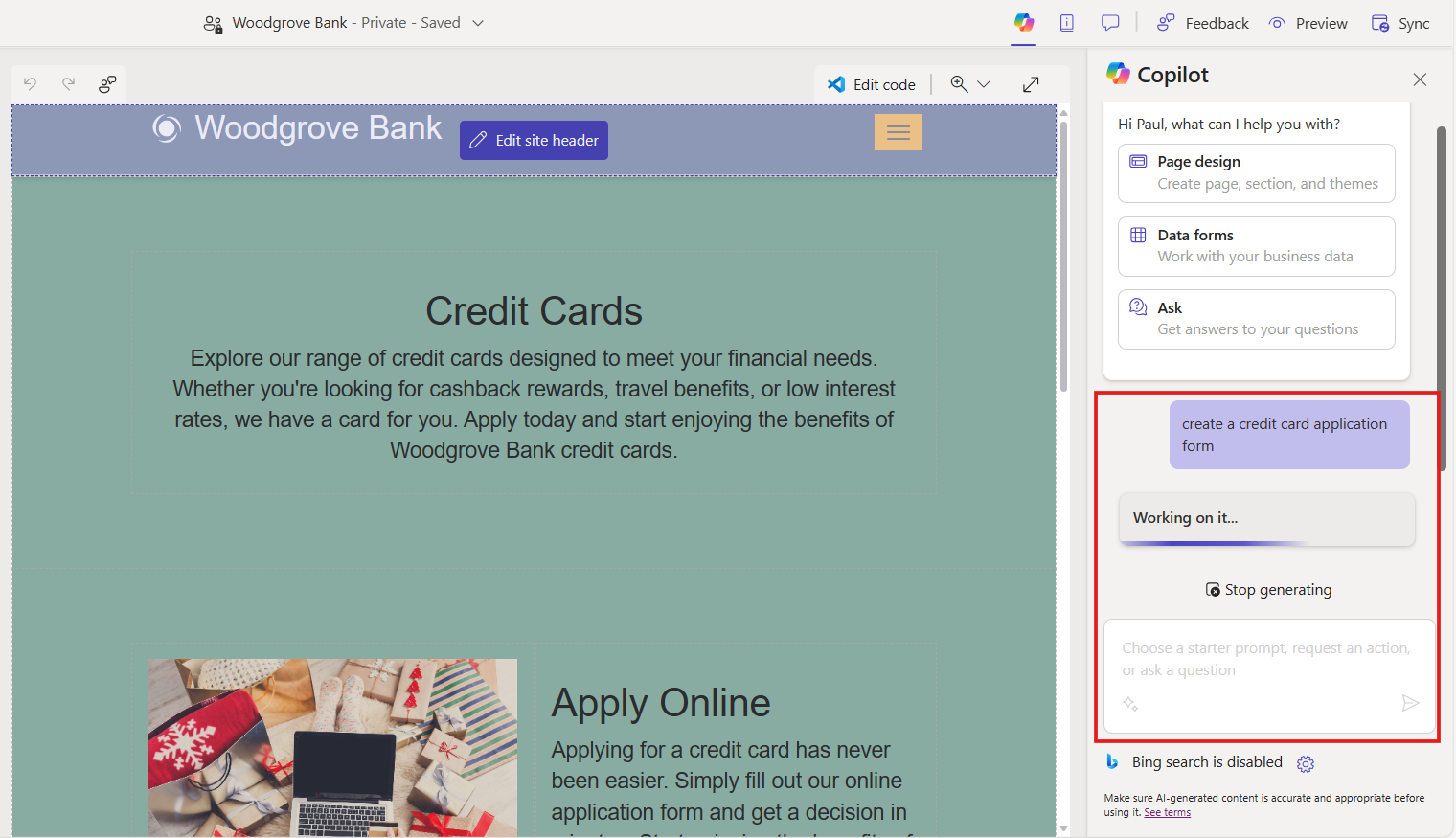
İstemle ilgili varolan tablolar varsa, sistem varolan tabloları kullanmayı önerir. Önerilen varolan tablo kullanılarak formu oluşturmayı seçebilir veya varolan başka bir tabloyu el ile seçebilirsiniz. Varolan bir tabloyu seçtiğinizde, form, tablonun varolan sütunları kullanılarak oluşturulur.
Tablo önerisi olmadığında, form oluşturulur, formun önizlemesi tuvalde görüntülenir ve Bu formu gözden geçir araç çubuğu tuvalin en altında görüntülenir. Bu durumda, otomatik olarak sizin için yeni bir tablo oluşturulur.

Her adımı inceleyin. Ardından, formu tutmak mı, yoksa atmak mı istediğinize karar verin. Formu sayfaya eklemeyi seçerseniz, diğer bileşenlerde olduğu gibi tasarım stüdyosunun var olan işlevlerini kullanarak formu düzenleyebilirsiniz.
Ayrıca bkz.
Geri Bildirim
Çok yakında: 2024 boyunca, içerik için geri bildirim mekanizması olarak GitHub Sorunları’nı kullanımdan kaldıracak ve yeni bir geri bildirim sistemiyle değiştireceğiz. Daha fazla bilgi için bkz. https://aka.ms/ContentUserFeedback.
Gönderin ve geri bildirimi görüntüleyin